

树莓派DIY之打造mini版BOOMBOX
嵌入式技术
描述
(原文来源 电子芯吧客 在此特别鸣谢)一直以来,音乐都是让我们在这个繁忙的城市找到自我宁静的港湾的图腾, 点一盏小灯,倒一杯红酒,戴上耳机,调大音量,让音符在耳边跳动,闭着眼让旋律在耳边画出一幅幅回忆的场景, 多美妙~
思路是这样的,树莓派发展到今天,老外已经做了很多努力改变它的轨迹,让它变得更好,所以在树莓派官方的 raspbian 镜像里面的 dtoverlay 里面已经添加了可以加载的驱动, 其中有一项是 audremap, 实际上就是允许通过树莓派的 GPIO 引脚进行音乐播放, 我于是就突发奇想,是否能够用 GPIO 结合一个功放芯片来设计一个功放板,直接扣接在树莓派的 GPIO 上, 然后用两个小的 mini 扬声器结合起来让树莓派变成一个小小的音乐播放器? 好吧,应该可以实现,但是你们有人就会问了,音乐从哪里来? 这年头,谁还不会点儿 python? 没音乐自己写爬虫爬一下呗,这个不是最大的难题,难题是先从无到有设计一下电路.哈哈
于是就有了一个手工蚀刻的版本,这个版本其实是来自我的一个前同事:六年级同学的手工作品哈哈, 我从中得到了灵感.
看图:
别急着吐...这是个初始的版本,我只是让你们看看....这个 PAM8407功放芯片带开关的,很赞~
于是去百度了一下它的 datasheet, 里面就有一个 demo 的电路设计,我就直接拿来用了,哈哈,官方的电路图是不会有问题的~
在放入一个树莓派的 GPIO 引脚图,结合同事大熊给的一个图库,分分钟就搞定了(实际上画了好久...技术不行哈哈)
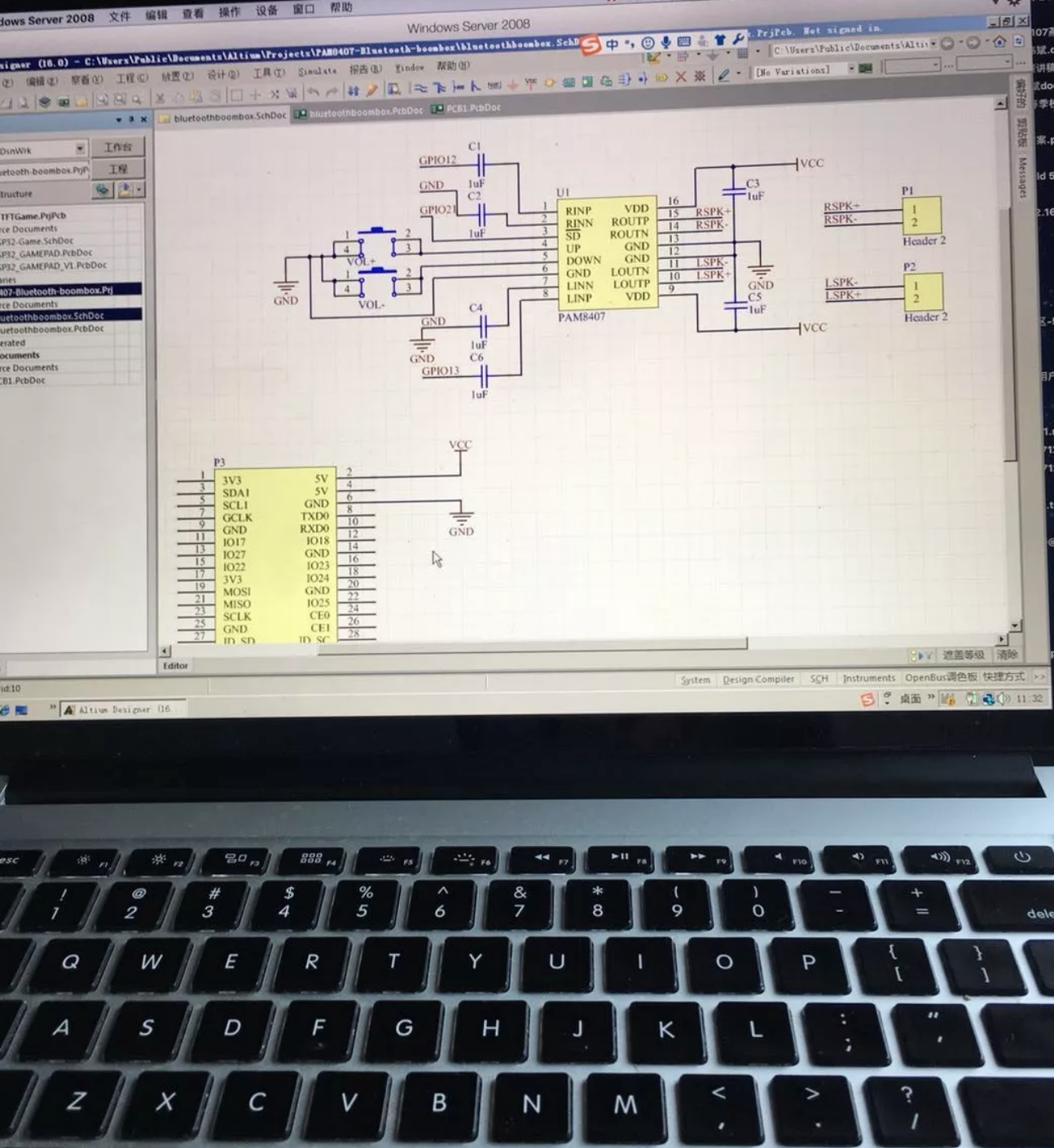
电路图还行吧, Mac OS 上跑个虚拟机,里面跑个 windows2008sp2, 再安装一个 AD, 为了画个电路板我也是拼了,别留言告诉我可以用 eagle, 我也有 eagle 就是不太熟悉,而且封装都要自己画,尼玛,那可是要累死的.....
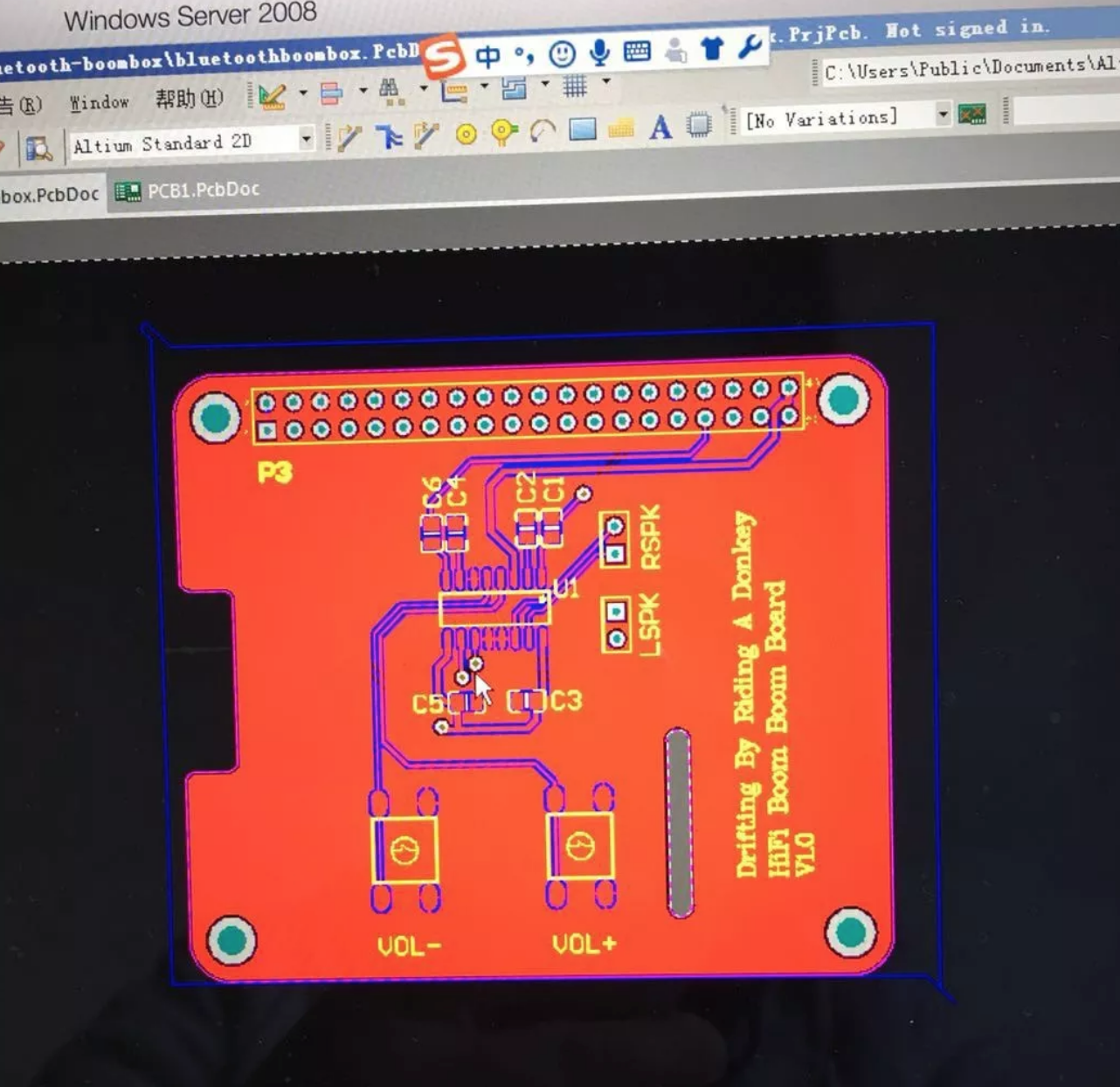
经过那么一段时间的 layout, 已经麻木了,不过还是没有忘记丝印上写上我网名的英文翻译,哈哈,起名叫 HiFi BOOM BOOM board 是不是很好玩儿?
画好了导出来发到 JDB, 不是加多宝,是捷多邦, 打板都流水线了,速度那是极好的, 周一发,周四就到手了,速度给100分, 然后就是各种元器件,幸亏小万的那个测试版上的8407还留着,直接拆, 贴片按键,拆拆拆...各种拆机画面惨不忍睹,这里就不放出来吓唬大家了, 零件准备好了拿出板子赶紧焊接吧, 先给你们看看没焊接零件的裸板:
打开电烙铁,上锡, 上功放芯片,电容电阻,排母....这里省略 N 分钟的焊接过程.洗板水洗刷刷洗刷刷, 洗刷刷洗刷刷...终于干净了...放出来给大家观摩一下哈哈
背面直接两个小扬声器直接3M 双面胶走起.
然后直接加盖到树莓派上哈哈, 大功告成!
接下来给你们看看结合了树莓派的样子.
侧面45度角来个特写:
然后侧面看看音响的位置,是不是很好的利用了其中的空间?哈哈~
啥都不影响,音质应该还不错..哈哈
正面两个按钮按下去音量搞起来,大大小小随你调~
然后接下来就是树莓派系统界别的调试了, 下载最新镜像,然后烧录到 TF 卡,具体操作请百度,太EASY 了,不说了,然后记得配置/ boot/config.txt 的内容加入:

然后保存退出后重启树莓派,通过 ssh 远程连入, 直接测试:
我就简单用了本地的一首曲子,待会儿楼下看视频哈!
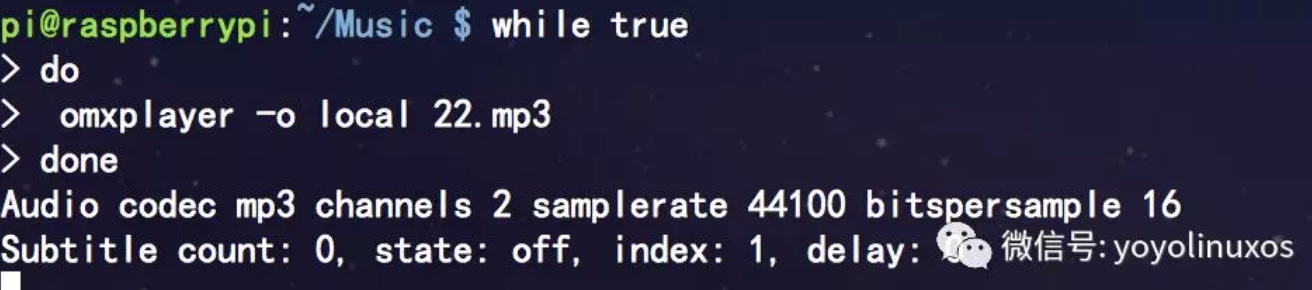
无限死循环播放,音乐听到吐~
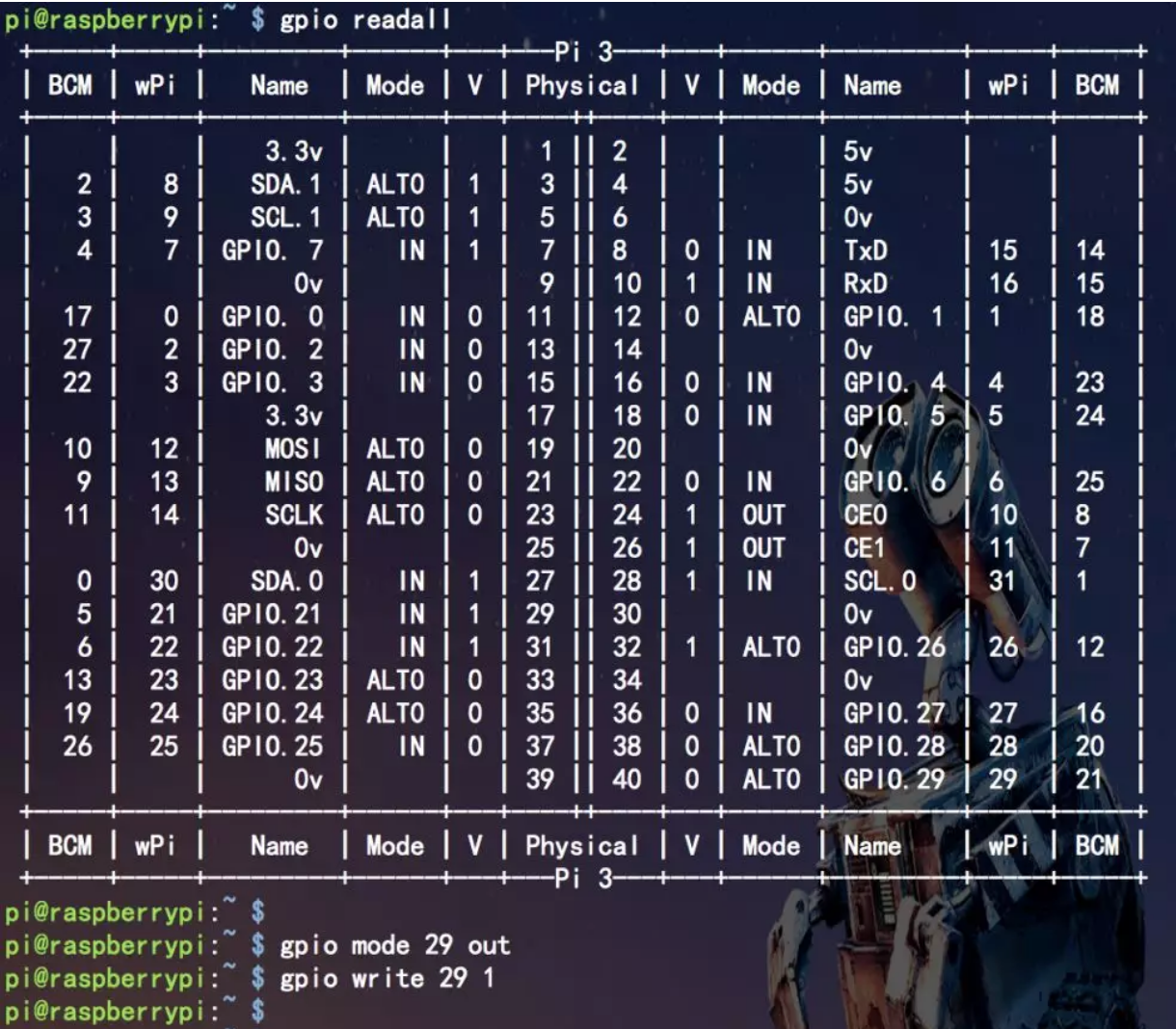
这里的29是物理40pin的引脚,我用来做了一个 mute, 如果想停止直接用程序将引脚拉低就可以静音了,这里咩有来得及写应用,所以就随便用 gpio 命令测试了一下.
用 gpio write 29 1 来拉高就可以进行播放...
-
用树莓派打造无人机,你需注意的事项!2025-07-14 1619
-
用 树莓派 Zero 打造的智能漫游车!2025-05-13 902
-
DIY一按即拍的树莓派相机2023-10-31 370
-
DIY树莓派小车之树莓派4B+TB6612FNG驱动直流电机2023-04-03 925
-
树莓派学习之树莓派4B的安装与配置资料下载2021-07-02 1930
-
树莓派的学习设计方案合集2021-03-11 1505
-
树莓派+nodejs之打造物联网图传控制履带车2020-05-08 1814
-
玩转电子DIY,树莓派和单片机开发板你究竟pick谁?2019-11-04 2924
-
树莓派是什么树莓派的简单介绍2019-05-15 3251
-
树莓派入门套装2016-02-22 13677
-
树莓派装机教程2015-11-25 1332
-
DIY一个树莓派扩展板2015-08-04 8095
-
鬼才创客:用树莓派DIY天气检测站2015-07-20 18550
-
树莓派打造视频监控机器人Verybot2014-09-18 112393
全部0条评论

快来发表一下你的评论吧 !

